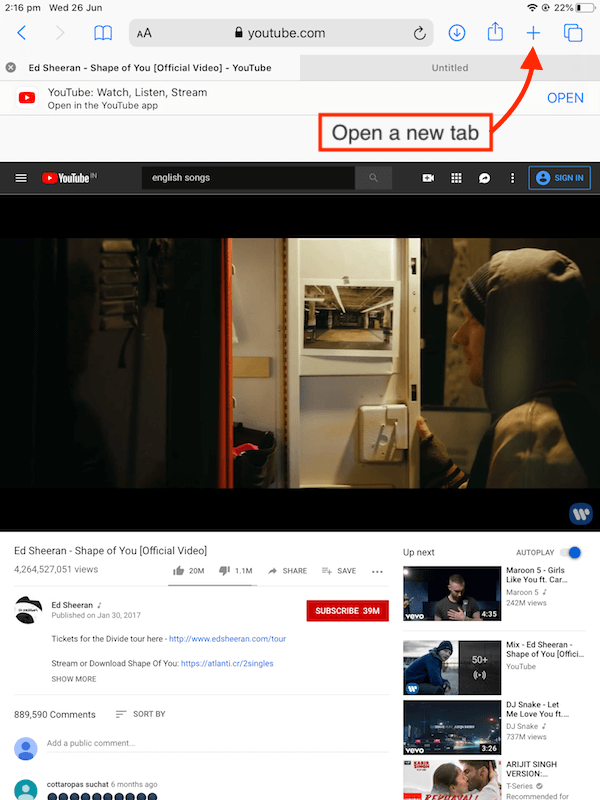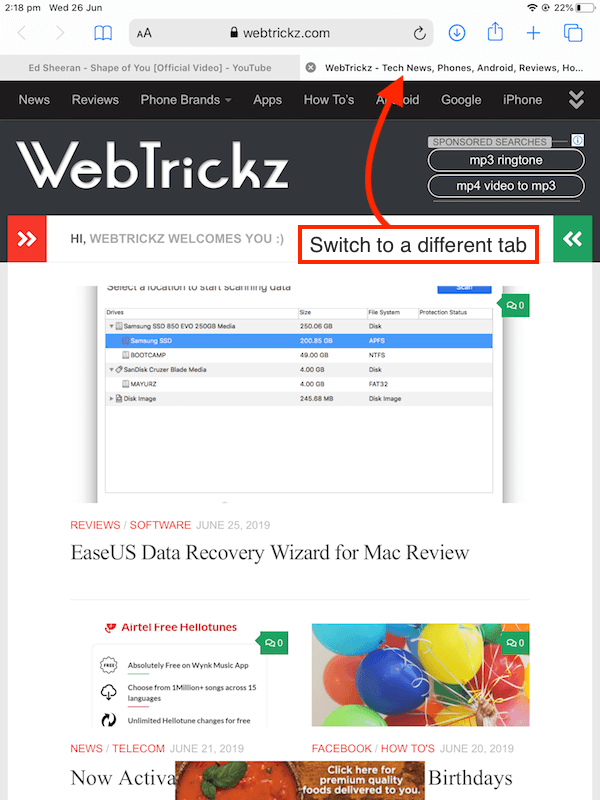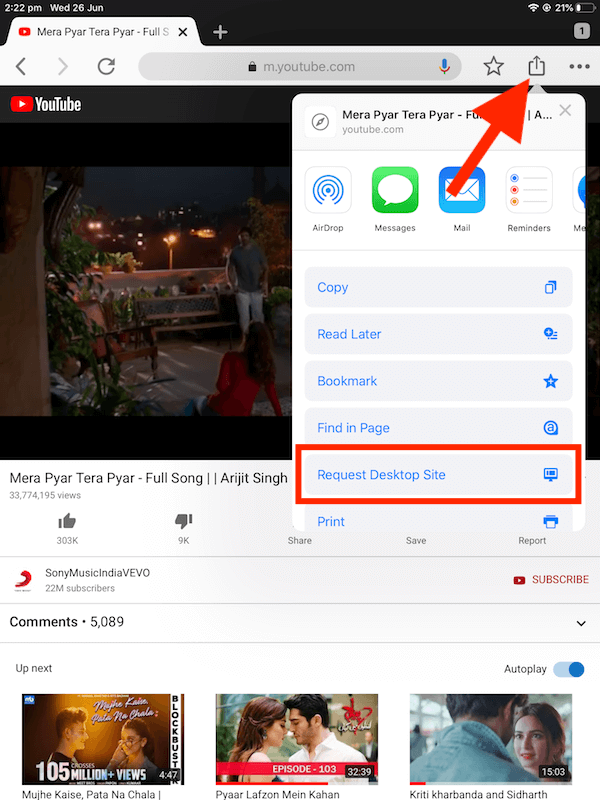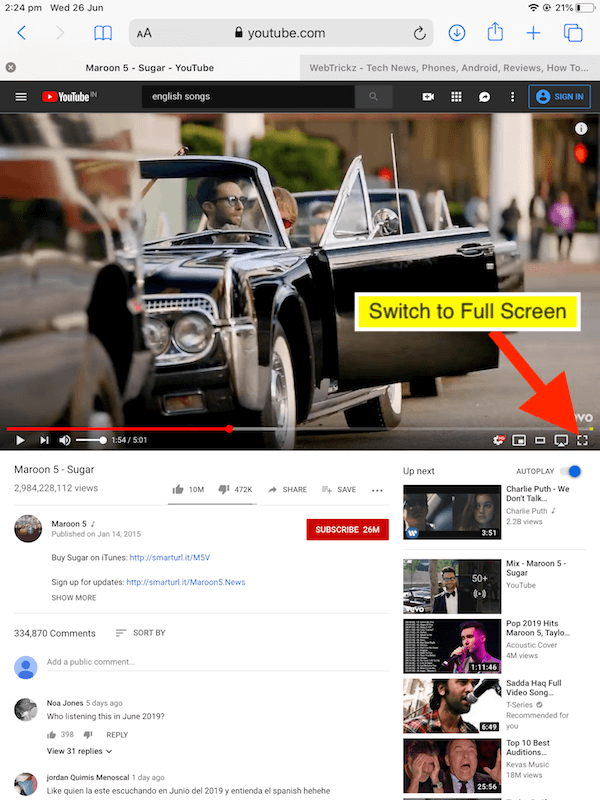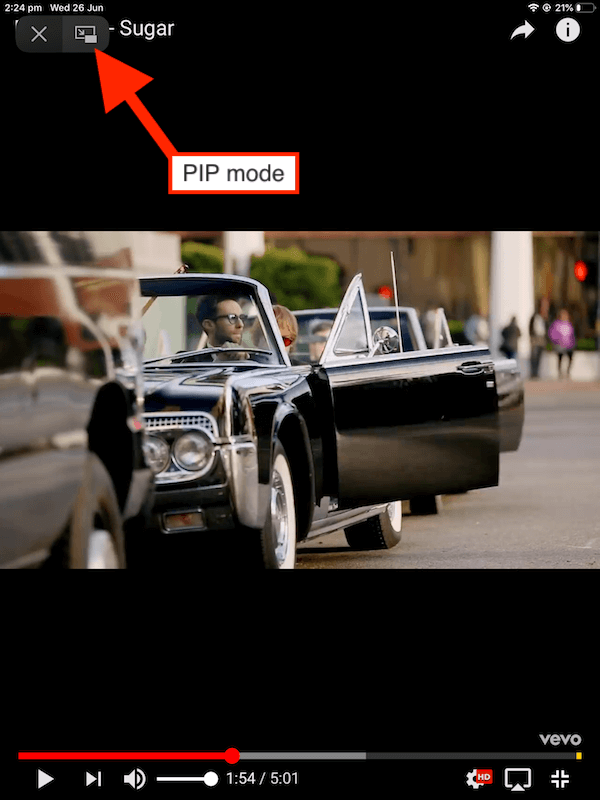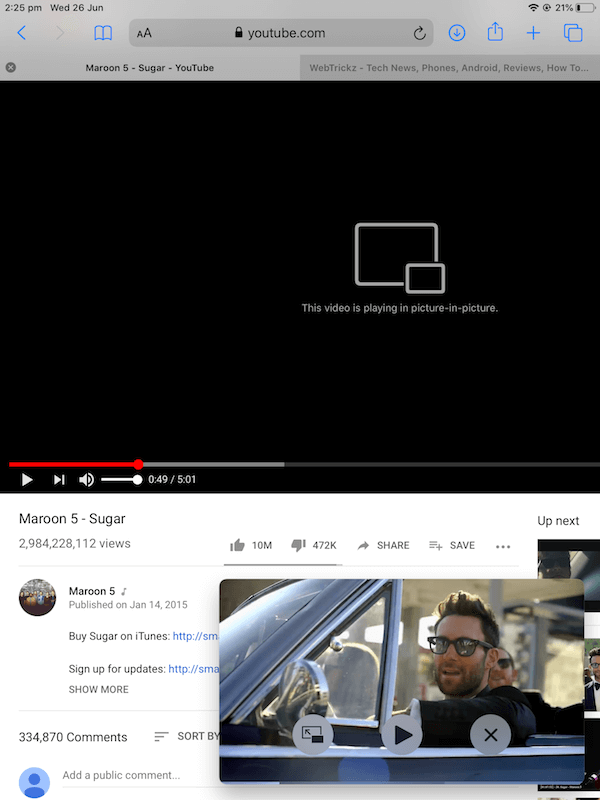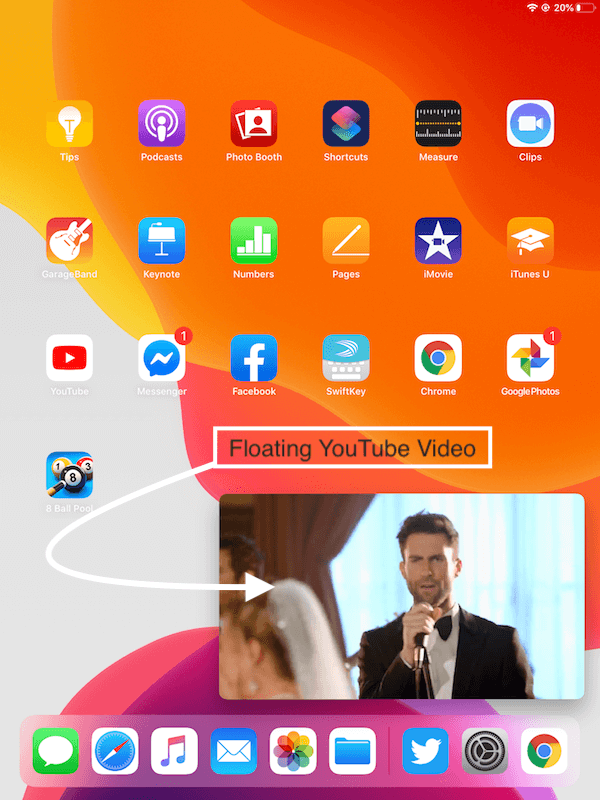Jos haluat toistaa YouTube-videoita taustalla iPhonessa tai iPadissa samalla, kun käytät muita sovelluksia, se on mahdollista. On olemassa muutamia hienoja temppuja, joiden avulla voit ohittaa YouTuben rajoitukset ja toistaa videoita taustalla iOS 13:ssa ja iPadOS:ssä ilman YouTube Premiumia. Tämän avulla voit kuunnella ääntä tai podcasteja YouTubessa, kun iOS-laitteesi on lukittu tai käytät mitä tahansa muuta sovellusta. Temppu sisältää Safarin tai Chrome-selaimen käyttämisen YouTuben käyttämiseen. Lisäksi sinun ei tarvitse asentaa kolmannen osapuolen sovellusta saadaksesi sen toimimaan.
iOS 13:n ja iPadOS 13:n julkisen betaversion lisäksi alla olevan kiertotavan pitäisi toimia iPhonessa ja iPadissa, joissa on iOS 12. Testissämme se toimi myös YouTube-soittolistojen kanssa. Odotamatta enempää, anna meidän nyt opastaa sinut vaiheiden läpi.
Toista YouTube-videoita taustalla iPhonessa/iPadissa Safarin ja Chromen avulla
Safarin käyttö
Menetelmä 1
- Avaa Safari iOS-laitteellasi.
- Siirry osoitteeseen youtube.com tai liitä videolinkki.
- Toista video ja ohita mainos, jos se näkyy.
- Avaa nyt uusi välilehti Safarissa napauttamalla +-painiketta.
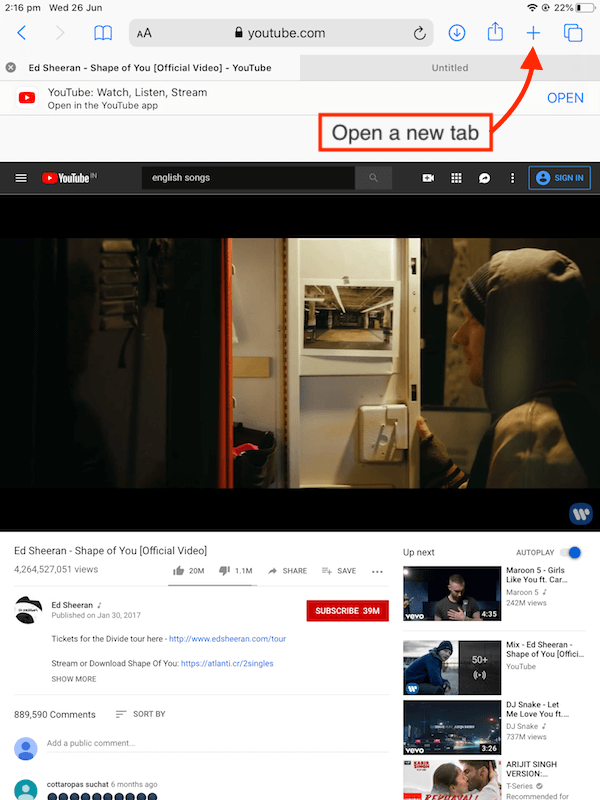
- Poistu Safarista kotipainikkeella, kun olet toisella välilehdellä.
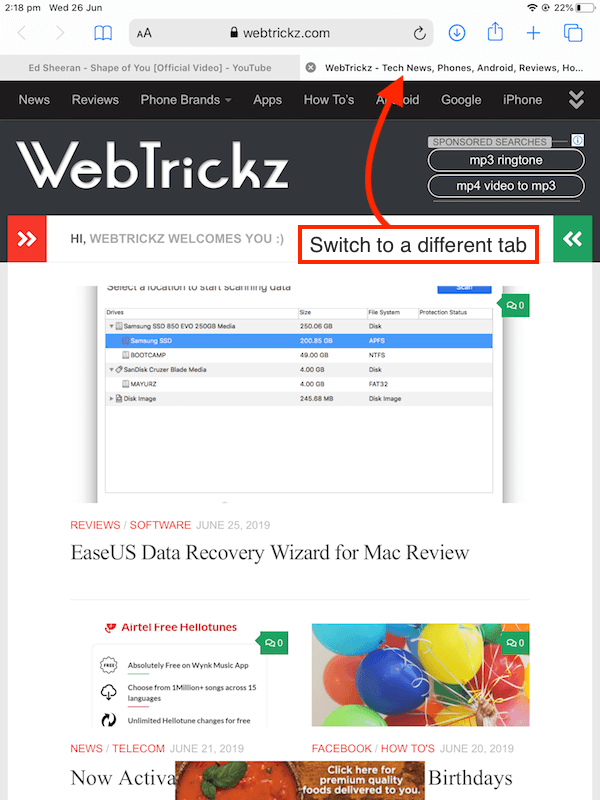
- Se siitä. Äänen toisto jatkuu, kun olet aloitusnäytöllä tai vaikka laite on lukittu.
Voit keskeyttää tai jatkaa toistoa joko käyttämällä Musiikki-ruutua Ohjauskeskuksessa tai toistamalla/keskeyttämällä videon lukitusnäytöstä.
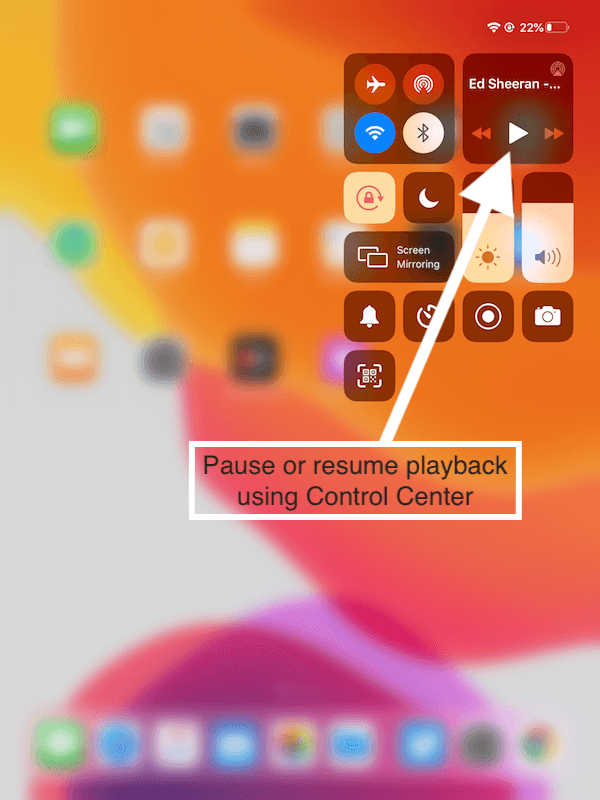
merkintä: On tärkeää vaihtaa toiseen välilehteen kuin YouTubeen ennen kuin poistut Safarista. Jos et tee tarpeellista, musiikki ei soi taustalla. Jos ääni katkeaa jostain syystä, siirry ohjauskeskukseen ja paina toistopainiketta.
Menetelmä 2
Jos yllä oleva menetelmä ei toimi, kokeile tätä menetelmää sen sijaan.
- Avaa Safari ja siirry osoitteeseen youtube.com.
- Toista haluamasi video ja ohita mahdolliset mainokset.
- Poistu Safarista joko napauttamalla virtuaalista aloitussivua tai pyyhkäisemällä ylös alhaalta keskeltä.
- Pyyhkäise nyt alas oikeasta yläkulmasta avataksesi Ohjauskeskuksen.
- Napauta Toista-painiketta jatkaaksesi taustatoistoa.
Voit myös käyttää lukitusnäytön säätimiä videon keskeyttämiseen tai jatkamiseen laitteen ollessa lukittuna.
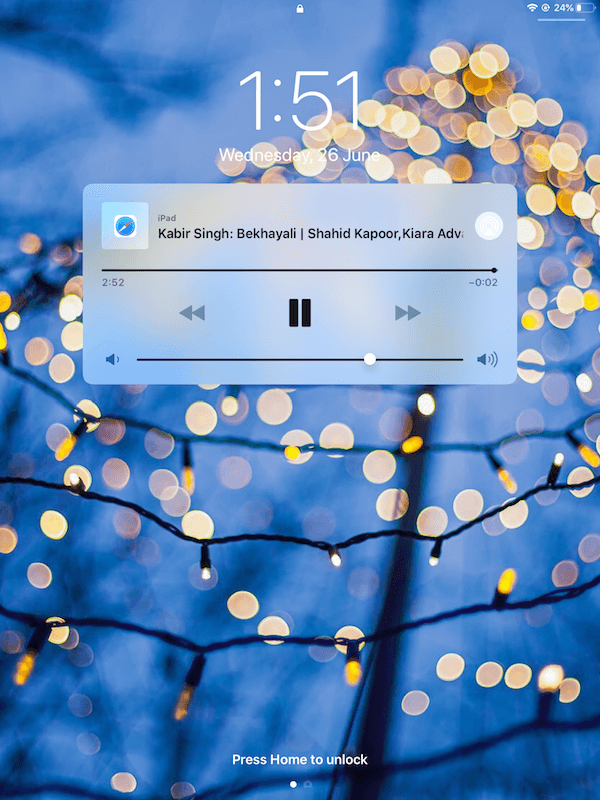
Google Chromen käyttö
- Avaa Chrome iPhonessa tai iPadissa.
- Siirry osoitteeseen youtube.com, jonka pitäisi automaattisesti ohjata osoitteeseen m.youtube.com.
- Napauta Jaa-painiketta ja valitse "Pyydä työpöytäsivustoa".
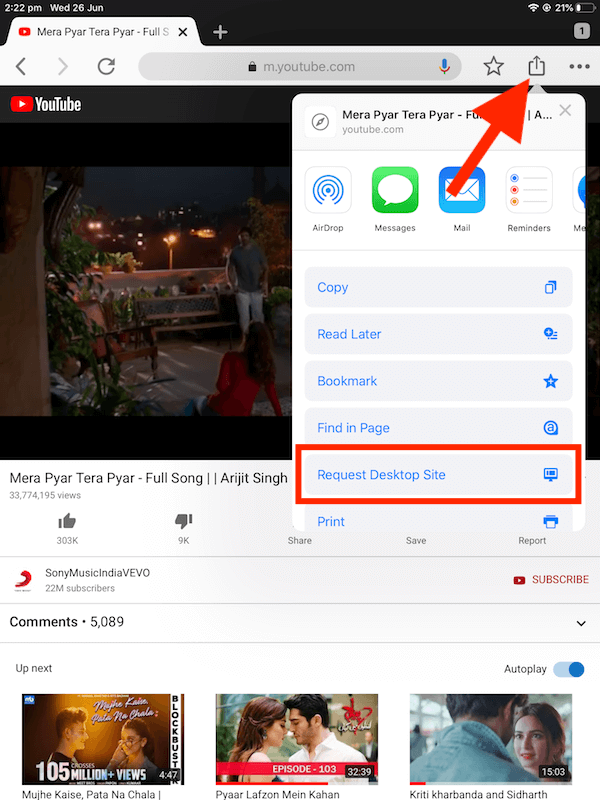
- Toista video ja vaihda uuteen välilehteen.
- Kun olet toisella välilehdellä, sulje Chrome.
- Se siitä. Videon toisto jatkuu taustalla.
Vaihtoehtoisesti voit jatkaa toistoa Ohjauskeskuksen avulla, jos ääni pysähtyy.
Vinkki: Toista YouTube-videoita kuva kuvassa (PIP) -tilassa iOS:n Safarilla
Jos haluat katsoa YouTube-videota kelluvalla soittimella jonkin muun sovelluksen päällä, myös se on mahdollista. Voit tehdä sen noudattamalla alla olevia ohjeita.
- Avaa Safari ja siirry osoitteeseen youtube.com.
- Toista video ja napauta koko näytön painiketta.
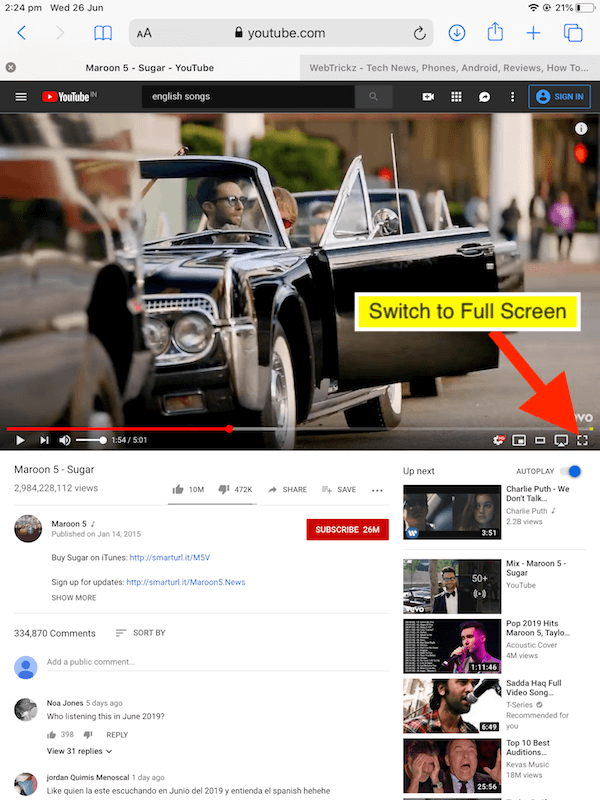
- Napauta nyt PIP-tilapainiketta vasemmasta yläkulmasta.
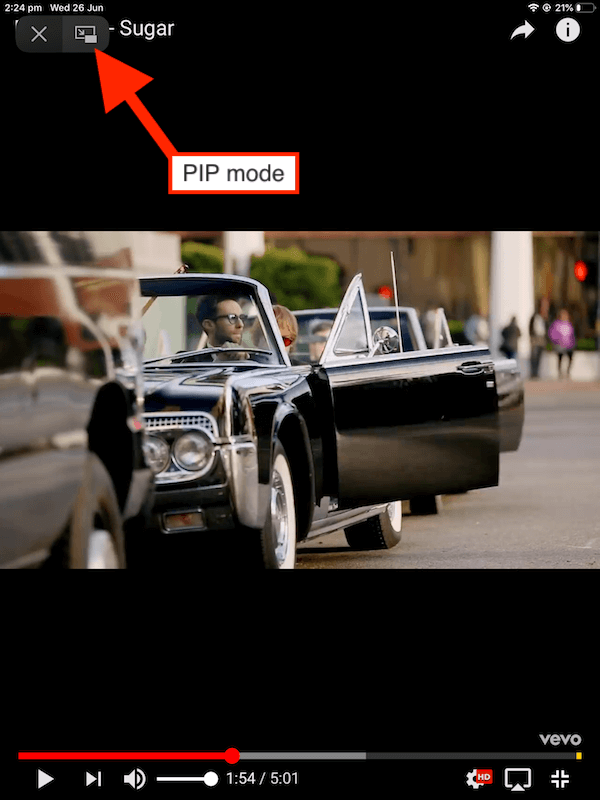
- Video toistetaan nyt kuva kuvassa -tilassa.
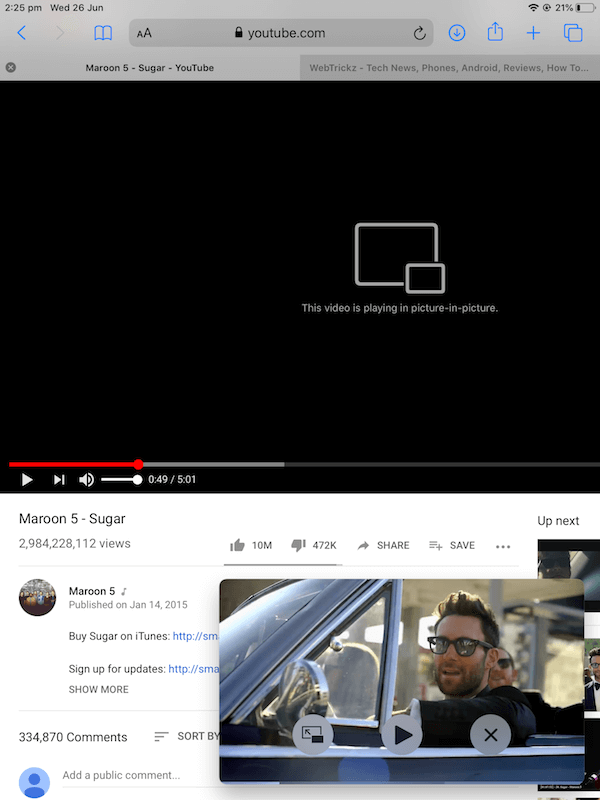
- Siirry nyt aloitusnäyttöön tai vaihda johonkin muuhun sovellukseen.
- Se siitä. Videon toistoa jatketaan ponnahdusikkunassa.
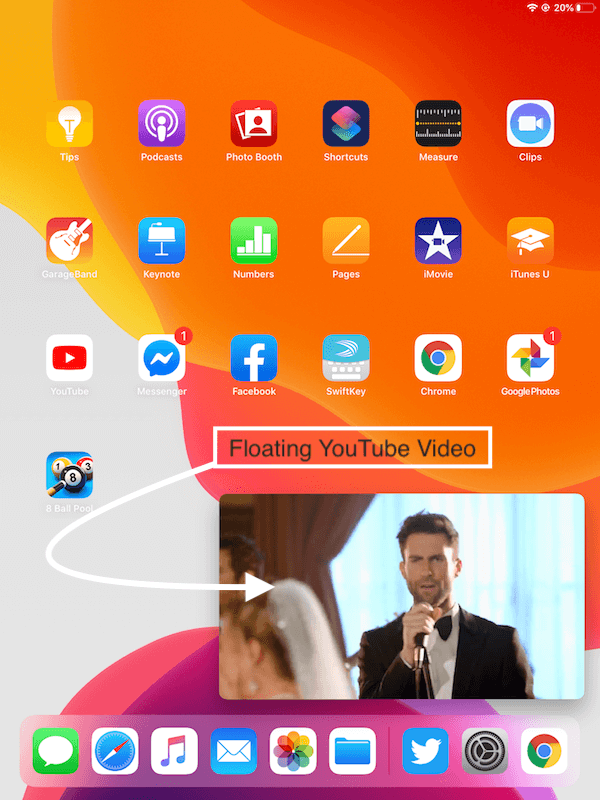
On huomattava, että yllä olevat temput eivät välttämättä toimi joskus. Varmista siis, että kokeilet niitä pari kertaa ennen kuin luovutat.
~ Kokeiltu iPadissa (5. sukupolvi), jossa on iPadOS:n ensimmäinen julkinen beta.
Tunnisteet: ChromeControl CenteriOS 12iOS 13iPadiPadOSiPhonesafariVideosYouTube